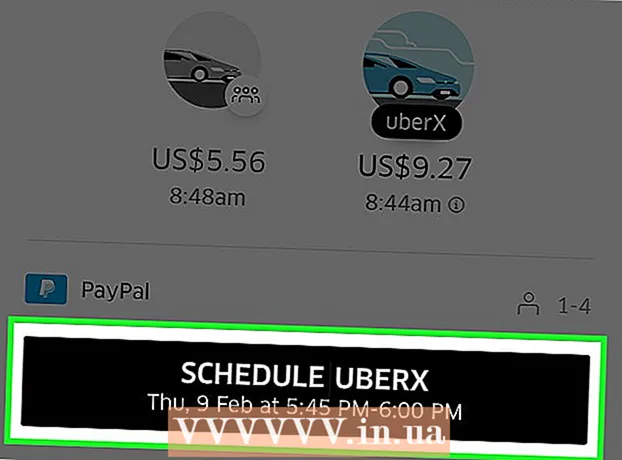Autor:
Judy Howell
Data Utworzenia:
1 Lipiec 2021
Data Aktualizacji:
1 Lipiec 2024

Zawartość
Jeśli Advanced Mac Cleaner zostanie przypadkowo zainstalowany na komputerze Mac, możesz skorzystać z tego przewodnika, aby usunąć aplikację z komputera.
Do kroku
 Najpierw utwórz go utworzyć kopię zapasową Twoich danych osobowych. Nie zapomnij zapisać otwartych dokumentów. Możesz wykonać następujące czynności:
Najpierw utwórz go utworzyć kopię zapasową Twoich danych osobowych. Nie zapomnij zapisać otwartych dokumentów. Możesz wykonać następujące czynności: - Eksportuj zakładki z przeglądarki.
- Wykonaj kopię ustawień związanych z pękami kluczy.
- Zapisz wszelkie inne niezapisane dokumenty, takie jak pliki i tym podobne.
 Przejdź do folderu Narzędzia w folderze Aplikacje.
Przejdź do folderu Narzędzia w folderze Aplikacje. Otwórz widok działań. Wyszukaj Advanced Mac Cleaner i naciśnij małą ikonę ja w lewym górnym rogu Monitora aktywności. Kliknij trzecią zakładkę „Otwórz pliki i porty”. Zapisz (skopiuj i wklej) wszystkie „Dane wyjściowe” związane z wyżej wymienioną aplikacją.
Otwórz widok działań. Wyszukaj Advanced Mac Cleaner i naciśnij małą ikonę ja w lewym górnym rogu Monitora aktywności. Kliknij trzecią zakładkę „Otwórz pliki i porty”. Zapisz (skopiuj i wklej) wszystkie „Dane wyjściowe” związane z wyżej wymienioną aplikacją.  Po zakończeniu naciśnij Stop.
Po zakończeniu naciśnij Stop. Kliknij kartę ze strzałką w lewo i zajrzyj do własnego folderu Aplikacje. Spróbuj usunąć Advanced Mac Cleaner, przenosząc ikonę aplikacji do Kosza.
Kliknij kartę ze strzałką w lewo i zajrzyj do własnego folderu Aplikacje. Spróbuj usunąć Advanced Mac Cleaner, przenosząc ikonę aplikacji do Kosza.  Zapisz swoją pracę i uruchom ponownie system operacyjny.
Zapisz swoją pracę i uruchom ponownie system operacyjny. Spróbuj usunąć pliki Advanced Mac Cleaner z komputera Mac. Zwykle wymaga to przejścia do folderu Biblioteki i ręcznego usunięcia wszystkich pozostałych plików usługi.
Spróbuj usunąć pliki Advanced Mac Cleaner z komputera Mac. Zwykle wymaga to przejścia do folderu Biblioteki i ręcznego usunięcia wszystkich pozostałych plików usługi.  Usuń wszystkie wystąpienia programu „Advanced Mac Cleaner”, które nadal działają na Twoim Macu, z „Listy elementów”. Aby to zrobić, wykonaj następujące kroki:
Usuń wszystkie wystąpienia programu „Advanced Mac Cleaner”, które nadal działają na Twoim Macu, z „Listy elementów”. Aby to zrobić, wykonaj następujące kroki: - Otwórz Preferencje systemowe, które powinieneś zobaczyć w Docku u dołu ekranu.
- Naciśnij wpis „Użytkownicy i grupy”.
- Po otwarciu „Użytkownicy i grupy” kliknij wspomnianą wcześniej zakładkę „Lista elementów”.
- Wybierz „Advanced Mac Cleaner” z listy menu startowego i naciśnij ikonę znaku minus.
- Teraz gotowe.
Porady
- Dobrym pomysłem jest również unikanie pobierania potencjalnie niechcianego programu (potencjalnie niechcianego programu, zwanego także PUP lub PUA). Najlepszym sposobem uniknięcia problemu oprogramowania foistware jest przede wszystkim zapobieganie mu.
- Aby trzymać z daleka takie „oprogramowanie typu junkware”, najlepiej jest uważnie czytać komunikaty na ekranie i wyłączać nieznane projekty. Jest to bardzo ważne, nawet jeśli korzystasz z komputera Mac. Ta wskazówka jest prosta, ale skutecznie pomaga w utrzymaniu komputera w jak największej czystości.
- Wyżej wymieniony termin to opcjonalny / specyficzny program komputerowy, który jest niechciany / nieużywany / niepowiązany, pomimo możliwości, że niedoświadczeni użytkownicy wyrazili zgodę na jego pobranie lub zainstalowanie.
Ostrzeżenia
- Niedoświadczonym użytkownikom radzimy nie zmieniać ani nie usuwać zawartości folderu biblioteki.